会易通(gotomeeting)视频会议软件免费使用方法
《会易通使用指南》课件

目录
• 会易通简介 • 会易通操作流程 • 会易通高级功能 • 问题与解决方案 • 会易通使用案例
01
CATALOGUE
会易通简介
产品背景
会易通是一款基于互联网的视频会议软件,旨在为企业和团队提供高效、便捷的远 程会议解决方案。
随着企业对于远程协作需求的增加,传统的电话会议已经无法满足企业的需求,会 易通在这样的背景下应运而生。
会议结束
总结词
结束会议进程、生成会议记录和总结报 告
VS
详细描述
在会议结束后,用户需要结束会议进程, 并生成会议记录和总结报告。会议记录包 括会议的主题、时间、地点、参会人员等 信息,总结报告则是对会议内容的总结和 归纳,方便后续的回顾和整理。
03
CATALOGUE
会易通高级功能
会议录制
录制功能介绍
针对使用《会易通使用指南》ppt课件过程中遇到的常见问题,提供相应的解决方案和 操作步骤,帮助用户快速解决问题,提高使用体验。
问题反馈与处理
总结词
建立问题反馈机制
详细描述
建立完善的问题反馈机制,收集用户在使用 过程中遇到的问题和困难,及时进行处理和 回复,确保用户问题得到有效解决。
联系客服支持
总结词
01
会易通提供了录制会议的功能,方便用户记录会议内容,便于
回顾和整理。
录制操作步骤
02
用户可以在会议界面找到录制按钮,点击即可开始录制。录制
过程中可以随时暂停和继续录制。
录制文件管理
03
录制的会议文件会自动保存在会易通的默认文件夹中,用户可
以随时回放和下载。
会议资料分享
资料分享功能介绍
会议通视频会议用户手册讲解

会议通视频会议用户手册V3.8.61 关于会议通会议通视频会议是基于Internet的网络视频会议产品,用户使用会议通可以实现多人音视频交流、文字聊天、共享文档、共享屏幕等,会议的管理者可以控制其他参会人的各种权限,可以将会议录制成视频,对会场进行点名等。
会议通视频会议支持Windows、Android、iOS系统,用户可以使用计算机、手机、平板、机顶盒、智能电视等加入到会议中。
PC用户也可以电话邀请其他人加入到会议中。
会议通视频会议系统可广泛地应用于政府、企业、教育、医疗、金融等各种行业和领域,可进行远程商务会议、远程客户服务、远程教育、远程证券股评、远程培训咨询、远程医疗、电子政务、远程招聘等业务。
2 快速上手会议通2.1 登录到会议室1. 您可以使用用户名或会议室号登录到会议室。
您可以使用用户名和密码登录,登录成功后选择一个会议室,即可进入会议室。
2. 您也可以使用会议室号登录到会议室:会议室号登录2.2 了解会议通的界面在您完成登录后,会进入会议通的主界面:会议通的标准界面由以下几个部分组成:2.3 在会议中发言或主讲您可以点击工具栏的“申请发言”来在会议中发言。
您可以点击工具栏的“申请主讲”来在会议中主讲:更多关于发言和主讲的信息请参见:● 在会议中发言● 在会议中主讲● 让其他人发言● 让其他人主讲2.4 查看视频您可以查看其他参会人的视频。
鼠标左键点击参会人,可以查看其视频。
再次点击则不查看其视频。
查看视频更多关于查看视频相关的信息请参见:● 查看自己的视频● 查看其他人的视频2.5 切换布局会议通提供了四种显示模式,您可以根据您的需要在四种显示模式间切换。
2.6 在会议中共享文档、影音文件及屏幕在主界面的中间有电子白板、屏幕共享、媒体共享、电子投票,您可以使用这些工具共享内容:媒体工具显示区域2.7 状态栏在状态栏中您可以进行查看设备状态、会议信息、网络状况:音视频设备控制3 系统要求在正常使用会议通视频会议前,请检查您是否满足以下系统要求:● 您的操作系统为Windows 2000及以上,包括Windows 2000、XP、7、8、8.1、Server 2003、Server 2008;● 你的计算机的配置最低要求为:● 您应该配备摄像头、麦克风和扬声器,以在会议中和其他参会人音视频通话。
Gotomeeting电话会议准备步骤
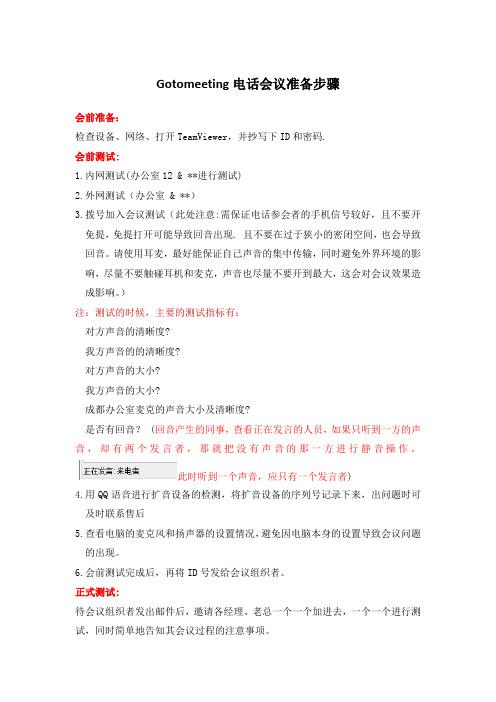
Gotomeeting电话会议准备步骤会前准备:检查设备、网络、打开TeamViewer,并抄写下ID和密码.会前测试:1.内网测试(办公室12 & **进行测试)2.外网测试(办公室 & **)3.拨号加入会议测试(此处注意:需保证电话参会者的手机信号较好,且不要开免提,免提打开可能导致回音出现. 且不要在过于狭小的密闭空间,也会导致回音。
请使用耳麦,最好能保证自己声音的集中传输,同时避免外界环境的影响,尽量不要触碰耳机和麦克,声音也尽量不要开到最大,这会对会议效果造成影响。
)注:测试的时候,主要的测试指标有:对方声音的清晰度?我方声音的的清晰度?对方声音的大小?我方声音的大小?成都办公室麦克的声音大小及清晰度?是否有回音? (回音产生的同事,查看正在发言的人员,如果只听到一方的声音,却有两个发言者,那就把没有声音的那一方进行静音操作。
此时听到一个声音,应只有一个发言者)4.用QQ语音进行扩音设备的检测,将扩音设备的序列号记录下来,出问题时可及时联系售后5.查看电脑的麦克风和扬声器的设置情况,避免因电脑本身的设置导致会议问题的出现。
6.会前测试完成后,再将ID号发给会议组织者。
正式测试:待会议组织者发出邮件后,邀请各经理、老总一个一个加进去,一个一个进行测试,同时简单地告知其会议过程的注意事项。
测试指标:对方声音的清晰度?A很清晰 B 清晰 C不清晰我方声音的的清晰度?A很清晰 B 清晰 C不清晰对方声音的大小?A声音洪亮 B声音大小一般 C声音很小我方声音的大小?A声音洪亮 B声音大小一般 C声音很小成都办公室麦克的声音大小及清晰度(QQ语音测试)? A声音清晰、洪亮 B声音清晰、小声C声音模糊、小声 D声音模糊、大声是否有回音?A有回音 B没有回音参会者注意事项:通过电话拨号参会者请注意确保手机信号的稳定及周围环境的安静, 尽量选择环境比较安静、开阔的地方,请不要在过于密闭的空间使用免提,这样易导致成都办公室这边出现回音,通过客户端(电脑或手机客户端)参会者请注意:2.1 确保网络的稳定,不要打开除Gotomeeting之外的其他软件,防止占用带宽,破坏网络稳定性。
gotomeeting使用教程-精选文档

参会者加入会议说明: 参会者参加会议需要得到一个会议ID或会议链接(链接的最后9位 数字为会议ID,一般由组织者提供)。 如使用电脑加入:点击会议链接加入(如打不开则复制链接到浏览 器上打开),若电脑上未安装gotomeeting客户端,链接会自动引 导安装并加入会议。如果只有一个会议ID,请先到meetingnow 下 载安装客户端打开后输入会议ID加入,如已安装直接输入会议ID加 入。加入会议后设置好个人姓名信息以便于识别。
电话音频和网络音频的区别,电话音频通过电话网络来 传输,效果等同于平常打电话的效果,网络音频通过互 联网传输,效果取决于运行会议软件的设备(可以是电 脑手机或者平板)麦克风和扬声器的质量和当前的网络 情况。一般来说电话音频的质量会好于网络音频,但是 电话音频需要收取接入者一定的电话费用,一般按拔打 到上海的长途费用收取,如会议号码为400开头的则按市 话费收取。 4:参与者-----显示当前参会者。主持人在这可以选择性 对部分人禁声,给予控制权和是否共享摄像头。参会者 也可以在这里点击自己修改自己的名称,方便他人识别 5:文字消息-----各个参加会议人员可以通过这里进行文 字交流。 右图的小竖条为工具栏,里面的功能有,显示隐藏控制 面板,麦克风声音开关,摄像头开关。桌面共享开关, 鼠标控制权的给予,演示权的给予,画笔功能----可以做 一些暂时性的批注(无法长期保存)。
Gotomeeting(会易通)视频会议教程
Gotomeeting (会易通)简介
gotomeeting(会易通)为美国citrix(思杰)公司开发的会议系统,在中 国区由电信运营,中国本地化名称为会易通,具有以下特点
• • • • • • • • • • • • 视频:多路高清视频、提示摄像头有无/是否开启、拖拉视频窗口改变大小 音频:调节音量、音量强弱显示、静音全部/自己、音频提示/自我检测 共享:应用共享、桌面共享、清洁模式 会议录制:共享的屏幕、声音、聊天记录、设置保存路径 用户列表:显示用户名、显示用户状态 绘图工具:画笔、可选择颜色 支持终端:台式机、笔记本、安卓系统的智能机、IOS系统的智能机、电话 会议安排:会议命名、循环会议、时间设定、选择进入会议方式、会议密码 文字聊天:对全员发消息、选择用户列表中的某一位发消息 授权:鼠标及键盘权、主持整个会议 邀请其他人 控制面板隐藏
《GoToMeeting主会者客户端安装及操作手册》
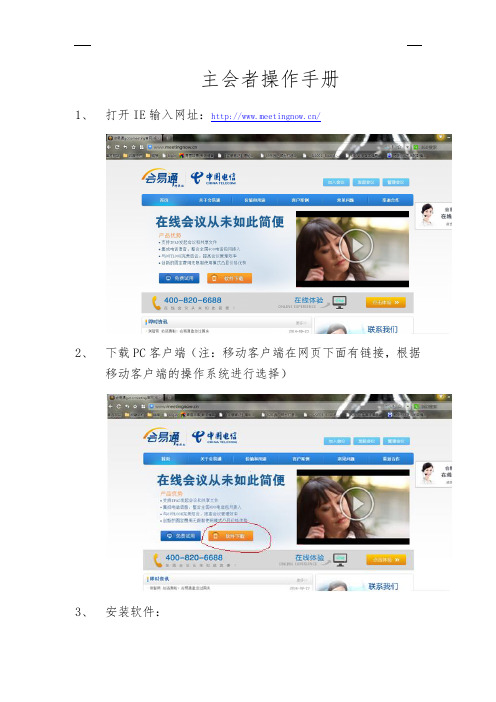
主会者操作手册
1、打开IE输入网址:/
2、下载PC客户端(注:移动客户端在网页下面有链接,根据
移动客户端的操作系统进行选择)
3、安装软件:
4、输入用户名及密码:
用户名及密码在申请会议的时候告知
5、在【我的会议】选择需要开启的会议或直接输入会议ID;
6、选择要开启的会议点击开始会议:
注:会议安排根据申请流程提前到相关部门申请;会议ID 及密码主会者提前发文中告知与会者
7、输入会议密码:
注:会议主会者进入会议后其他与会者才能加入会议
8、演示操作:
1、画圈的部分分别为:静音、显示自己的桌面,更换演示
桌面人员(可以授权其他参会人员显示对方桌面)音频设置如用笔记本、PC机选择麦克风和扬声器。
2、参与者可以限制人员MIC、视频来控制与会者的发言顺
序(通过过视频显示下一位发言者)
9、简单操作:
在文件中可以编辑自己名称、会议主题及结束会议。
视频会议系统操作手册
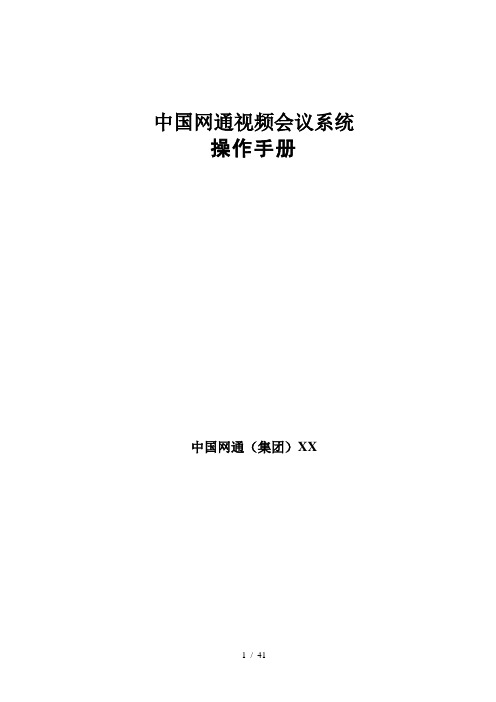
中国网通视频会议系统操作手册中国网通(集团)XX重要说明因本客户端软件不断地增加功能和升级,本手册仅供参考,更详细说明请查阅软件自带帮助文件。
目录一、安装视频会议系统6二、客户端系统使用环境6三、系统登录61、第一次登录前准备62、用户登录63、高级登录7四、系统功能及应用简介71、主要功能72、会议面板73、用户列表84、协同办公85、公告信息面板8五、重要信息及登录设置81、个人资料设置82、用户信息安全设置93、登录及会议厅进入方式常用设置9六、协同办公工具91、群发通知92、我的留言箱93、信息管理器94、个人文件柜105、日程安排106、我的通讯薄117、计量单位换算表118、日历129、计算器1210、手机短信12七、点对点通讯121、文本交流122、图片发送133、音视频通讯134、音频设备调节135、视频设备与画面色彩调节146、文件传输157、远程协助158、数据区操作:白板、IE协同、演讲151)电子白板152)IE协同浏览163)文件演讲16八、会议系统171、网上会议172、接入方式173、会议列表174、进入会议室的方式185、召集会议181)召集会议信息182)XX会议183)会议控制类型186、参加会议、修改会议信息、删除会议191)参加会议192)修改会议信息193)删除会议197、邀请参加会议198、会议角色与权限201)会议内参加人员角色202)角色标识213)参加会议角色与权限表229、会议室内发言及权限控制231)查看分会场232) 请求与其它分会场交流233) 请与会者发言和停止他发言244) 授予/收回主席发言人权限245) 授予/收回与会者自由交流权246) 设定会议中某人为会议管理员247) 会议中画面轮巡功能248) 将某个与会者请出会议室249) 帮与会者远程调节音频和视频设备2510) 把与会者添加到我的联系人中2511) 查看与会者的信息2510、画面布局2511、查看分会场应用2612、画面轮巡操作与应用2613、会议厅模式261)会议厅模式介绍262)设置自动登录、自动进入会议、自动进入会议厅模式273)会议厅模式下的主会场画面控制2714、视频质量与音视频设置271)视频质量272)视频设备设置283)音频设备设置及声音调节284)停发音视频2915、电子白板,IE协同浏览,文件演讲和文件柜等数据会议功能2916、文字交流3017、媒体文件广播及背景配音3018、会议记录3119、会议参数设置3220、发布会议公告信息3221、会议室内查看用户信息3322、查看会议室信息3323、云台控制与设置3424、留言3425、流量信息查看与带宽等系统资源监测3426、交流信息记录3527、拍照35九、常见问题351、音频问题352、视频问题373、资源占用问题374、与会者带宽差异大时的视频策略375、不能登录、不能进入会议、不能使用文件柜38十、管理员手册381.系统组成382.服务器环境393.服务器安装394.服务器管理405.WEB客户端安装调用406.跨服务器召集会议40十一、服务与培训41一、安装视频会议系统双击光盘内或管理员发放的客户端程序,根据安装向导安装好本软件后,桌面自动生成“视频会议系统”的快捷方式。
会易通电话会议业务使用方法
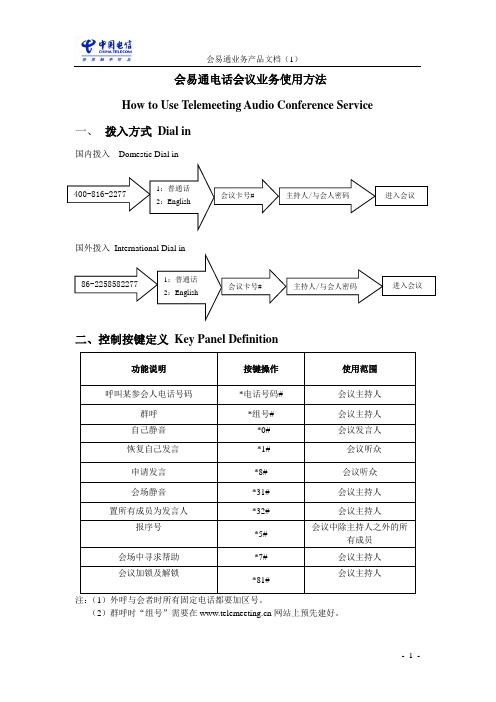
使用范围
呼叫某参会人电话号码
*电话号码#
会议主持人
Hale Waihona Puke 群呼*组号#会议主持人
自己静音
*0#
会议发言人
恢复自己发言
*1#
会议听众
申请发言
*8#
会议听众
会场静音
*31#
会议主持人
置所有成员为发言人
*32#
会议主持人
报序号
*5#
会议中除主持人之外的所有成员
会场中寻求帮助
*7#
会议主持人
会议加锁及解锁
*81#
会议主持人
注:(1)外呼与会者时所有固定电话都要加区号。
(2)群呼时“组号”需要在网站上预先建好。
会易通电话会议业务使用方法
How to Use Telemeeting Audio Conference Service
一、拨入方式Dial in
国内拨入Domestic Dial in
国外拨入International Dial in
二、控制按键定义Key Panel Definition
功能说明
江苏电信会易通产品说明书
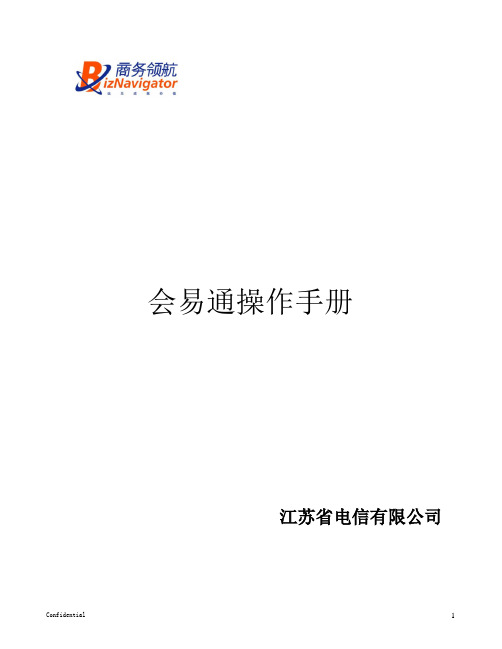
会易通操作手册江苏省电信有限公司目录1 业务定义______________________________________________________________________________ 32 业务模式______________________________________________________________________________3 2.1 接入方式__________________________________________________________________________ 3 2.2 业务资费__________________________________________________________________________ 3 2.3 开放范围__________________________________________________________________________4 3平台登陆______________________________________________________________________________ 4 4业务功能______________________________________________________________________________ 7 4.1 会议类型__________________________________________________________________________ 7 4.2 会议召集__________________________________________________________________________ 7 4.3 会议管理_________________________________________________________________________ 10 4.4 会议通知_________________________________________________________________________ 11 4.5 会议信息播报 ___________________________________________________________________ 11 4.6 会议信息预定义和保存________________________________________________________ 11 4.7 通信录管理 ______________________________________________________________________ 11 4.8 预约会议_________________________________________________________________________ 12 4.9 投票功能_________________________________________________________________________ 12 4.10 人工服务(会议秘书) ______________________________________________________ 12 4.11 IVR服务 ________________________________________________________________________ 131 业务定义“会易通”,是江苏电信推出的一种交互式电话会议业务。
视频会议终端操作手册

视频会议终端操作手册目录1. 产品概述.................................. 错误!未定义书签。
2. 系统主要功能及特色........................ 错误!未定义书签。
主要功能.................................. 错误!未定义书签。
突出特点.................................. 错误!未定义书签。
3. 系统简介.................................. 错误!未定义书签。
欢迎界面................................. 错误!未定义书签。
欢迎界面概览.......................... 错误!未定义书签。
欢迎界面详细介绍...................... 错误!未定义书签。
主界面................................... 错误!未定义书签。
主界面概览............................ 错误!未定义书签。
主界面详细介绍........................ 错误!未定义书签。
窗口布局................................. 错误!未定义书签。
窗口布局设置.......................... 错误!未定义书签。
用户角色................................. 错误!未定义书签。
接收视频................................. 错误!未定义书签。
发言权................................... 错误!未定义书签。
发言权说明............................ 错误!未定义书签。
申请发言权............................ 错误!未定义书签。
会易通使用指南

/vip
对会议进行锁定 对锁定的会议进行解锁
四、其他功能——帐号密码修改
/vip
四、其他操作——费用查询
http://hyt.Βιβλιοθήκη /vip
四、其他功能——地址簿管理
/vip
三、会议控制——延时、邀请其他与会者(电话端)
延长时间
主持人在会议中按5# 进行延时操作
邀请其他与会者
主持人在会议中按6# 邀请其他与会者
主持人依提示 音输入需要延 长的时间,并 加拨#键结束
主持人依提示 音输入与会者 号码后,并加 拨#键结束
系统呼叫该与会者入会
三、会议控制——锁定会议与解锁(网页端)
/vip
三、会议控制——录音(网页)
/vip
三、会议控制——客户热线(电话端)
客户热线帮助过程
屏蔽与会者声音
三、会议控制——延时、邀请其他与会者(网页端)
单击“高级应用”—“预约会议”,选择你要修改的会议,单击“修改 会议”,在弹出的对话框中选择你要修改的“会议时长”,然后单击“ 提交”即完成会议的延时
三、会议控制——邀请其他与会者(网页端)
/vip
会易通使用指南
中国电信广州分公司视讯会议中心
用户至上 用心服务
目录
一、业务介绍 二、预约会议 三、会议控制 四、其他功能
一、 业务介绍—会易通业务资费
会易通业务资费 项目 资费标准 不分本地、国内、国 际,统一资费 国内 呼出
呼入
会议使用费
0.4元/分钟/方
0.6元/分钟/方
国际(含香港、澳门、 (0.3元+国际长途IP资费) 台湾) /分钟/方
(会议管理)视频会议系统用户操作完全手册(doc 94页)
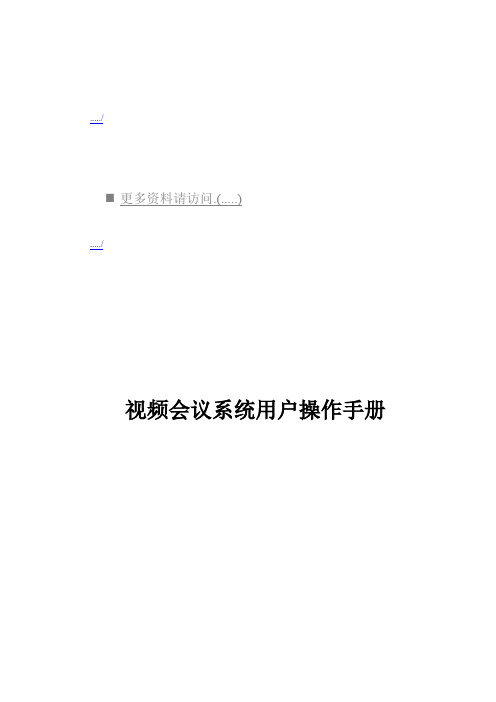
...../更多资料请访问.(.....)...../视频会议系统用户操作手册V 4.6目录1.前言、登陆及管理 (4)1.1登录 (5)1.2管理 (5)2客户端语言选择 (19)3功能列表 (20)3.1菜单 (20)3.2好友 (38)3.3会议 (41)3.4任务栏菜单 (42)4视频管理 (43)4.1管理自己的视频 (43)4.2管理与会者的视频 (48)5会议控制 (49)5.1针对主持人 (49)5.2针对与会者 (50)5.3针对Messenger用户 (51)5.4分组会议 (52)6常用功能介绍 (56)8.1视频预置 (56)8.2共享视频 (57)8.3会议白板 (59)8.4录象 (61)8.4.1单个录像 (61)8.4.2会议录像 (62)8.4.3录制所有另存为 (62)8.5会议屏幕 (63)8.6发送文件 (66)8.7即时信息 (68)8.9屏幕切换 (69)7信息交互 (70)7.1主持人对主持人 (70)7.2主持人对与会者 (72)7.3主持人对Messenger用户 (73)7.3.1在线Messenger用户 (73)7.3.2不在线的Messenger用户 (75)7.4与会者对主持人 (75)7.5与会者对与会者 (76)7.6与会者对Messenger用户 (76)7.7旁听者 (76)7.8H323用户 (77)8 AVMessenger (83)8.1功能区域 (84)8.2常用功能 (85)8.2.1视频呼叫 (85)8.2.2其他功能项 (86)8.3人员交互 (86)8.3.1和在线用户 (86)8.3.2和不在线用户 (87)8.3.3和与会人员交互 (88)9附件 (88)9.1耳机和麦克风 (88)9.2配置音频设备 (90)前言视频会议系统是一个能够支持人们进行远距离实时信息交流,并能开展协同工作的应用系统。
视频会议系统实时传输视音频信息,使协作成员可以远距离地进行真实、直观的视音频交流。
会易通操作手册说明书

安卓端会易通操作手册a会易通2022年8月下载与登录下载地址:/download.html打开会易通安卓端,输入邮箱和密码进行登录。
点击“开始会议”,开始一场即时会议。
个人会议号是固定的,方便您记住会议号,可以反复多次使用。
T i p s:会议号:每个会议室都有一个独立的会议号,参会者需要使用会议号加入会议。
个人会议号:作为您固定的会议号,可反复多次使用。
如不使用个人会议号,您召开的会议则会随机分配一个号码,会议结束后,该号码则不能再次使用。
点击“加入会议”,输入会议号即可加入一场会议。
加入会议前:可以修改您在本次会议中的昵称;选择是否入会自动连接到音频;选择是否入会自动开启摄像头。
确认后点击下方“加入会议”即可。
预约一个会议点击“预约会议” 来进行会议的预约。
您可以设置会议主题、开始时间、预估时长,时区、重复周期和更多设置(如会议密码、 允许在主持人入会前加入等设置。
)会议信息设置好后,点击“预约”。
Tips:预估时长:您预设的会议时长,仅供您及与会人参考,在到期时,会议不会主动结束。
周期会议:可设置周期为日,周,月的周期会议,周期内会议自动重复,不用反复预约。
会中操作底部菜单依次为:音频开关、视频开关、共享、参会者以及更多。
点击“更多”可设置:断开音频、安全、聊天、会议设置、虚拟背景、最小化会议、举手和表情。
共享点击共享 ,您可以共享图片、文档、网页、在共享中,您可以进行【注释】.书签、屏幕、摄像头、共享白板。
会中安全点击“更多”,选择安全,进行会议安全设置。
点击锁定会议 ,可锁定会议,防止其他参会者进入。
点击等候室可以开启会议等候室。
点击隐藏所有头像 ,可设置参会者会议视频视图。
可设置是否允许参会者共享屏幕 。
点击可设置参会者聊天权限 。
点击开启视频,可以设置参会者是否开启视频权限。
点击改名 ,参会者是否能够更改会议名字。
点击解除静音,可允许参会者是否主动解除自身静音。
点击移除参会者,可选择移除某位参会者。
视频会议系统操作说明
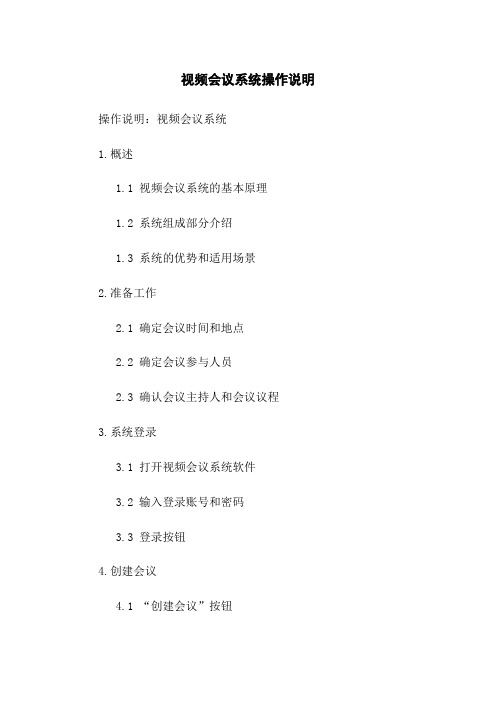
视频会议系统操作说明操作说明:视频会议系统1.概述1.1 视频会议系统的基本原理1.2 系统组成部分介绍1.3 系统的优势和适用场景2.准备工作2.1 确定会议时间和地点2.2 确定会议参与人员2.3 确认会议主持人和会议议程3.系统登录3.1 打开视频会议系统软件3.2 输入登录账号和密码3.3 登录按钮4.创建会议4.1 “创建会议”按钮4.2 填写会议主题、日期和时间 4.3 添加会议参与人员4.4 确认会议设置并“创建”按钮5.加入会议5.1 收到会议邀请或会议号码5.2 打开视频会议系统软件5.3 输入会议号码或邀请5.4 “加入会议”按钮6.会议界面说明6.1 视频显示区域6.2 音频设置和麦克风控制6.3 屏幕共享和文件传输6.4 聊天功能和表情符号6.5 会议控制和管理7.会议操作7.1 开启/关闭麦克风7.2 打开/关闭摄像头7.3 切换视图布局7.4 共享屏幕和演示文稿7.5 会议记录和讨论纪要8.结束会议8.1 主持人“结束会议”按钮8.2 提示会议参与人员会议即将结束8.3 关闭视频会议系统软件附件:1.用户手册2.系统管理员指南3.视频会议常见问题解答法律名词及注释:1.保密协议:一种双方达成的法律协议,规定了信息的保密范围和使用方式。
2.数据隐私:个人或公司的数据受到法律保护,未经授权不得泄露或滥用的权利。
3.电子签名:通过电子方式展示出个体或机构的意愿,具有法律效应。
4.会议记录:会议过程的文字记录或音频记录,用于后续回顾和参考。
视频会议终端操作手册

视频聚会末端之阳早格格创做支配脚册目录1. 产品概括12. 系统主要功能及特性1主要功能1超过特性13. 系统简介23.1 欢迎界里23.1.1 欢迎界里概览23.1.2 欢迎界里仔细介绍33.2 主界里73.2.1 主界里概览73.2.2 主界里仔细介绍83.3 窗心筹备93.3.1 窗心筹备树坐93.4 用户角色113.5 接支视频123.6 收止权123.6.1 收止权证明123.6.2 申请收止权123.6.3 释搁收止权133.7 主道权153.7.1 主道权证明153.7.2 申请主道权153.7.3 释搁主道权163.8 数据功能173.8.1 笔墨接流173.8.2 电子黑板183.8.3 屏幕共享203.8.4 媒介共享203.8.5 文档列表223.8.6 文献的收支233.8.7 文献的接支253.8.8 聚会录造253.8.9 当天监控273.9 聚会管造283.9.1 申请/搁弃主席权力28聚会室锁定/解锁293.9.3 敲门功能303.9.4 齐场静音功能313.9.5 会场字幕功能313.9.6 允许死存黑板功能32死存主道视频33允许/关戚聚会录造功能333.9.9 树坐视频字幕参数34笔墨谈天管造353.9.11 用户管造功能363.9.12 广播视频功能37公聊功能373.10 视频相关功能38隐现视频疑息38支配39齐屏39关关视频39更多功能39系统树坐393.11.1 音频树坐393.11.2 视频树坐403.11.3 录造树坐413.11.4 文献树坐413.11.5 文档树坐42当天监控42消息树坐42消息标注433.11.9 视频字幕44退出目前聚会45关机451. 产品概括视频聚会末端是自决研收的新一代鉴于Internet的搜集视频聚会产品.该系统采与业界超过的互联网通讯办理筹备思维举止安排,使用超过于业界内的视音频编解码技能、仄安的搜集技能战进步的开垦脚法举止研收,真止了一个集视频接互、音频接互、屏幕广播、近程统造、笔墨接流、电子黑板、图像处理、文档共享、文献传输等多项功能于一体的概括多媒介近程聚会仄台.视频聚会末端可广大天应用于政府、企业、培养、调理、金融等百般止业战范围,可举止近程商务聚会、近程客户服务、近程培养、近程证券股评、近程训练接洽、近程调理、电子政务、近程招聘等接易.视频聚会末端采与自决研收的视频聚会传输统造协议,视频支援MPEG4/H.264等编码尺度,语音支援G.722.1/AMW-WB等编码尺度.该系统图像浑晰、流畅;语音浑晰、连绝;数据聚会功能强盛;不妨符合ATM、ADSL、VPN、3G等多种搜集环境.2. 系统主要功能及特性2.1主要功能视频聚会末端界里直瞅、友佳,用户无须所有训练即可举止流利支配战机动使用,感受音、视频接互战资料接流的强盛功能.主要功能包罗:多路视频及分屏隐现,多路混音,动背字幕,近程桌里统造及屏幕共享,断线沉连以及电子黑板、数据跟随、聚会录造等歉富的数据功能.2.2超过特性●采与嵌进式支配系统及博用硬件,中瞅好瞅粗巧,并采与了多项视频、音频、数据博有技能,真止了一个集视频接互、音频接互、电子黑板、文档共享、屏幕共享、近程统造、近程协帮、笔墨接流、媒介共享、资料散收、聚会录造等多项功能于一体的概括多媒介近程聚会仄台.●图像浑晰流畅:采与编解码技能,它能提供更传神、浑晰、流畅的图像,图像最下帧速可达30帧/秒,较保守的视频编码占用的资材更矮,码流符合性更强,特出的视频编码技能与统造技能能让系统灵验的不但是能符合百般搀杂战动摇的搜集,共时也能灵验的办理北北网的瓶颈,落矮用户的使用成本,普及使用的便当性.●宁静、流畅的声音效验:采与自符合齐单工数字回音对消技能(AEC),语音自动删益技能(AGC),自动噪声压造技能(ANS),以及独创的前背纠错技能(FEC),下效QoS,特出的声音好化技能,用户纵然通过拨号上钩,也能得到流畅、浑晰、劣量的声音效验.●采与自决研收的视频聚会传输及统造协议,真止了视音频数据包从收出经MCU,再到各用户,均有智能的Qos包管体造,对付于传输码流、传输品量,进一步加大了侦测及预估算法.智能Qos体造保证了拾包率正在20%的时间,图像及声音仍旧流畅.●单端心传输本系统仄台利用了独创的端心多路复用(Division Multiplexing)技能,此刻一个端心便不妨传输视音频数据包,大大巩固了服务器的抗攻打本收以及落矮了安置搀杂度,根据用户的特殊需要,不妨自由建改服务端心,极大谦脚百般安置央供.●真真支援Proxy、NAT、Http等代理网关的脱透鉴于便当单端心传输体造,若用户单位采与Proxy、NA T、Http代理办法接进中网,本系统将不妨周到支援.●多流合一:独创的多流合一功能,能让视频、数据、媒介、笔墨等正在一个屏幕上机动的推拢,不妨正在一个屏幕上隐现杂视频大概杂数据大概视频+数据,使用机动.3. 系统简介3.1欢迎界里3.1.1欢迎界里概览对接聚会末端,开机后便会自动加进视频聚会末端欢迎界里.如下图所示:3. 欢迎界里仔细介绍开初聚会输进粗确的用户名战暗号.如果不授权的用户账号,不妨采用“以聚会室号登录”,那时系统会提示您输进聚会室号,如下图所示:聚会室号不妨背聚会管造员询问.如果您念正在下次登录时不需要沉复输进暗号,采用“记着暗号”.如果是用户自己架设服务器不妨面打“搜集树坐”,挖写视频聚会“服务器天面”.如下图所示:如果通过代理上钩,采用“使用代理服务器”,输进粗确的代理服务器天面疑息.如下图所示:如果系统管造员改变了默认的服务器端心,您需要采用“树坐登录服务器端心”,输进粗确的服务器端心,面打“决定”返回登录界里.面打“登录”按钮,正在等待几秒后,加进聚会室采用界里,如下图所示:那里是您不妨加进的聚会室列表.选中一个聚会室,单打“加进聚会室”.如果聚会室列表中惟有一个聚会室,系统会自动登录该聚会室.如果您登录的聚会室需要输进暗号,系统会提示您输进聚会室暗号.那样您便不妨加进聚会室举止正式聚会了.录像回搁视频聚会历程中有录像的话,不妨正在录像回搁功能模块下找到录像文献并举止支配.文献管造对付当天战移动磁盘文献的管造.音视频尝试当摄像头图像、声音输进大概声音输出已仄常处事时,加进音视频尝试功能模块举止设备的粗确采用.系统树坐正在系统树坐不妨举止搜集IP树坐、登录树坐、谈话采用.正在更多树坐里,不妨举止系统时间树坐、屏幕辨别率树坐、系统版本疑息的读与.3.2 主界里3. 主界里概览主界里仔细介绍如上图所示,硬件末端界里主要包罗以下几个天区:1、系统状态栏区:隐现聚会疑息.2、功能菜单区:提供齐屏、窗心筹备、树坐、换肤、切换聚会室、关关目前聚会室功能.3、主菜单区:提供系统主要功能菜单,包罗系统、主席、主道、出席、视图、帮闲、反馈问题.4、与会用户列表隐现区:用于隐现目前聚会室中正在线及离线的与会用户列表,列表下圆合叠哀供列表战收止列表,哀供列表隐现目前正正在申请收止大概申请主道的用户;收止列表隐现目前具备收止权的用户.5、搜集强强指示.6、笔墨接流区:用于隐现系统消息、以及与其余用户举止笔墨接流.7、数据工具栏区:正在那里主要为电子黑板数据功能提供支配按钮,电子黑板新删PPT动画按钮.8、数据隐现区:用于电子黑板等百般数据的隐现及支配.9、数据功能切换:用于切换到电子黑板、屏幕共享、媒介共享仄分歧数据功能区.10、视频隐现区:隐现本机大概去自其余用户的视频图像.3.3 窗心筹备3.3.1 窗心筹备树坐如用户需要变动窗心筹备,不妨正在窗心筹备,采用分歧的窗心筹备,如下图所示:当用户赢得主道权后,其余用户将自动跟随主道人的窗心筹备.主持人不妨面打主菜单“出席”中的“与消界里跟随”大概者“界里跟随”,去决断是可跟随主道人的窗心筹备.筹备办法提供了“尺度筹备”、“视频筹备”、“训练筹备”战“齐屏隐现”.其中齐屏隐现将齐屏幕超过隐现视频及数据天区,效验图分别如下:[尺度筹备] [训练筹备][齐屏隐现]3.4 用户角色系统定义的用户角色包罗三类:1、主持人:拥有聚会的管造权力,不妨对付会场举止百般管造战统造,对付会场中其余用户的权力举止统造.2、参会者:即聚会的普遍出席用户,不所有管造权力,但是正在主持人的统造下,不妨与其余用户举止语音、视频、数据的接互.3、旁听用户:不所有权力,只可单背的接支聚会中的语音、视频及数据.那三类角色正在主界里与会用户列表中的用户图标分别如下:从上到下依次是主持人、介进者、旁听用户.3.5 接支视频1、正在主界里左边的与会用户列表区,当瞅到用户按钮中有摄像头图标时,表示此用户可提供视频图像,单打该用户按钮即可查看其视频.当再次单打该用户按钮,即可与消查看该用户视频.2、主持人及主道人不妨接支及广播所有用户的视频.3、正在存留主道人时,一般用户只可挨开自己的视频,战接支被主持人大概主道人广播的视频.正在不主道人时,一般用户则不妨挨开所有用户的视频.4、当用户的视频被广播时,正在与会用户列表中相映用户的视频图标将隐现为.3.6 收止权3.6.1 收止权证明收止权即用户正在聚会中赢得谈话的权利,用户得到收止权后,其语音将背聚会室所有用户广播,也即所有用户皆将听到用户的收止.1、一个聚会室不妨允许有多人赢得收止权.2、主持人不妨赋予大概与消聚会室经纪所有非旁听用户的收止权.3、正在有主道人时,普遍用户申请收止,需要等待主持人大概主道人赋予.4、正在不主道人时,普遍用户申请收止,将坐时赢得收止权.3.6.2 申请收止权面打主界里上圆功能按钮区的“”,大概主菜单“出席”中的“申请收止”菜单,不妨申请收止权.如下图所示:主持人正在申请收止权后,将坐时赢得收止权.普遍出席用户正在申请收止后,如需等待主持人大概主道人赋予收止权,与会用户列表区中相映用户的收止图标将隐现为.用户获是收止权后,其收止图标将隐现为.3.6.3 释搁收止权面打主界里上圆功能按钮区的“”,大概主菜单“出席”中的“搁弃收止”菜单,即不妨搁弃收止权.如下图所示:主持人大概主道人也不妨间接面打用户列表上的用户音频图标,赋予大概与消用户的收止权,如下图所示:3.7 主道权3.7.1 主道权证明主道功能不但起到了聚会界里构造统一的功能,也共时提供了支配聚会数据的权力;惟有赢得主道权力的与会者,才搞使用黑板、屏幕共享、媒介共享等数据功能.1、用户赢得主道权后,即成为聚会的主道人,共时也将自动赢得收止权及广播用户视频,不妨使用聚会的数据功能,其余用户将共步跟随.一个聚会室共时只允许一个用户拥有主道权.用户搁弃主道权,共时也将自动与消广播用户的视频,得去主道人身份.2、主持人也不妨将主道权赋予聚会的所有非旁听用户,也不妨随时与消用户的主道权.3、正在目前存留主道人的情况下,非主持人用户只可申请主道权,等待主持人大概主道人赋予主道权.主持人申请主道权,将坐时赢得主道权.4、正在不存留主道人的情况下,目前第一个申请主道权的用户将自动赢得主道权. 3.7.2 申请主道权可通过以下二种办法真止:1、单打系统快速功能按钮区的的“申请主道”按钮,如下图所示:申请主道2、单打主菜单“主道”中的“申请主道”菜单项,如上图;申请主道权后,如需等待主持人赋予大概者等待其余用户释搁主道权时,与会用户列表区的相映用户左边上的主道权图标将隐现为,赢得主道权后,与会用户列表区的相映用户左边上的主道权图标将隐现为.3.7.3 释搁主道权可通过以下二种办法真止:1、单打系统快速功能按钮区的“搁弃主道”按钮.2、单打主菜单“主道”中的“搁弃主道”菜单项.3.8 数据功能3.8.1 笔墨接流正在主界里的左下圆是笔墨接流区,如下图所示:笔墨接流区别为系统消息战谈天消息二部分,不妨分别面打上图中的“系统”战“谈天”按钮举止切换.“系统”战“谈天”按钮上共时会隐现目前已瞅到的消息数量.若采用“所有人”,则背所有用户收支笔墨疑息;若采用某个用户,表示笔墨疑息只收给该用户.采用收支对付象后,正在底下的文本框中输进要收支的笔墨真量,单打收支,大概按回车确认即可.面打“”采用收支的笔墨字体树坐面打“”不妨采用表情面打“”,不妨弹出笔墨接流区,弹出后的笔墨接流区如下图所示:3.8.2 电子黑板如下图所示,电子黑板的主要效率是战聚会室其余成员举止图片、文稿展示及需要的标注;对付黑板上的所有支配,不妨坐即共步的传输到其余用户.电子黑板采与主道权力统造体造,为保证黑板有序性使用,必须赢得主道权后,圆可使用.黑板工具栏图中的激光笔将隐现正在非主道人的电子黑板中,激光笔将跟随目前主道人的鼠标位子,那样便不妨共步瞅到主道人所道解文档的位子.以下是黑板工具条各个按钮功能的简要证明:序号图标功能介绍新建空黑页;1.挨开新文档;2.挨开PPT动画;3.死存文献;4.隐现比率;5.前后翻页;6.选定支配对付象;7.脚形工具;8.画造直线/画造箭头;9.简略对付象;10.脚写笔/荧光笔;11.画造空心矩形/画造空心圆角矩形/画造空心椭圆;12.输进笔墨;13.树坐字体;14.拔出图片;15.页里跟随;16.转动;17.主道人正在电子黑板按住“CTRL+V”键,不妨将电脑中粘帖板的数据粘揭到电子黑板中.注意:正在电子黑板中挨开某一文献后,系统会弹出如下提示框,面打“是”,该文献即被死存到文档列表中;用户下次不妨间接正在文档列表挨开该文献.面打“可”则不死存.3.8.3 屏幕共享单打数据功能切换区的“屏幕共享”按钮,即加进屏幕共享功能区,如下图所示.正在该功能中,主持人把所有屏幕分享给与会者.用户单打“”按钮将中断共享;单打“”按钮将弹出共享参数树坐对付话框(如上图);单打“”按钮将弹出统造选项菜单(如上图),主道人不妨通过“赋予近程统造权”选项将当天桌里大概步调窗心的统造权赋予某一用户,大概者通过“支回近程统造权”选项将近程统造权支回.正在主道人屏幕共享的历程中,其余用户不妨正在屏幕共享窗心中面打“”按钮,哀供统造主道人的屏幕.那时主道人端将弹出用户申请近程统造权对付话框.主道人面打“决定”将赋予对付圆近程统造权,面打“与消”将拒千万于圆的申请.其余用户正在得到近程统造权后,也不妨面打“”按钮释搁近程统造权.3.8.4 媒介共享媒介共享用于正在聚会中共步播搁歌直、影戏等媒介文献,支援MP3、RM、RMVB、WMV、ASF、AVI等百般罕睹媒介要收,支援真时拖动及播搁音量安排.支配界里如下图所示:用户正在赢得主道权后,不妨面打快速功能按钮区的“媒介共享”大概面打媒介共享天区下圆的“”按钮,举止媒介共享.系统将会弹出文献采用对付话框,用户采用需要播搁的媒介文献,面打“挨开”,即开初媒介共享.各按钮功能如下:序号图标功能介绍挨开文献1.播搁2.久停3.停止4.参数树坐5.音量开关6.隐现播搁列表/隐躲播搁列表7.媒介共享音频视频参数树坐:用户不妨树坐音视频的编码器、帧速率及码流等参数,如果不需要收支音频大概视频,不妨不勾选“收支音频”大概“收支视频”选项,面打“决定”大概“应用”,使参数死效.采用“使用本初视频图像大小”,将采与视频文献本有的图像大小举止共享,播搁的视频会越收浑晰,但是如果视频文献的本有图像大小比较大的话,需要占用较大的戴宽战系统资材,提议审慎使用.3.8.5 文档列表文献列表用于存搁需要正在聚会电子黑板中共享的文档,不妨支援 PowerPoint、Word、 Excel、 PDF、文本、图片等百般罕睹文档要收,系统会将上传的文档变换成系统内里支援的文档要收.正在系统主界里中面打用户列表上圆的“”铵钮,将切换到文档列表窗心,如下图所示:用户赢得主道权后,左键单打文档列表的文档项,将会弹出功能支配菜单,主道人不妨对付文档列表举止上传文档、沉命名、简略,如下图所示:用户不妨通过采用文献夹去新建文献夹及上传文档;上传文档的历程中,系统会查看文档的要收,并举止需要的变换,用户需要耐性等待一定时间.支配界里如图:3.8.6 文献的收支面打左边工具栏的“”图标,面打“收支文献”即可完毕支配,如下图所示:采用需要收支的文献,再采用需要接支的聚会室成员,面打“收支”按钮后,系统将开初收支文献,用户不妨单打“停止”按钮(仅正在有文献收支时可用)随时停止收支.3.8.7 文献的接支当聚会室中有用户背您收支文献时,会出现一个提示窗心,如下图所示,用户不妨采用接支大概者不接支文献;当采用接支文献后,文献的接支历程由系统自动完毕.正在面打“接支”接支后,系统将弹出接支文献窗心,并动背隐现文献接支进度,如下图所示.用户不妨对付所接支的文献举止挨开文献、挨开目录、简略、隐躲等支配.3.8.8 聚会录造正在聚会举止历程中,用户不妨面打“”中的“开初聚会录造”举止聚会录造,如下图所示:正在聚会录造的历程中,用户不妨随时面打菜单中的“停止聚会录造”,停止目前的聚会录造.用户也不妨面打“久停聚会录造”及“继承聚会录造”,临时中断目前聚会的录造.录造完毕后,系统将弹出如下窗心提示用户录造已完毕.如果用户需要对付聚会录造的相关参数举止树坐,不妨面打主菜单“系统”中的“系统树坐”子菜单,正在弹出的系统树坐窗心中采用“录造树坐”,如下图所示:录造文献默认死存典型为“尺度WMV要收”,该要收文献采与抓屏的办法举止录造,录造文献不妨正在任性通用播搁器中举止播搁.也不妨采用“兼容ASF要收”,该要收录造文献需要拆置聚会末端,并只可正在Windows支配系统的MediaPlayer 9.0及以上版本的播搁器中举止播搁.录造品量等第分矮、中、下三级,品量越下,录造的文献也越大.录造劣先选项,用去采用劣先录造处理的数据真量.“数据劣先”主要针对付笔墨类别的真量有较佳的录造效验,“视频劣先”主要针对付图像大概视频类别的真量.该选项只针对付“尺度WMV要收”录造文献灵验.扩充被覆盖天区也是针对付“尺度WMV要收”的,采用该选项后,系统将只录造聚会末端的隐现真量,其余应用步调的隐现真量将会被过滤掉.录造文献死存路径用于树坐录造文献死存的路径.3.8.9 当天监控当天监控用于录造当天的音视频数据,用户不妨面打主菜单“系统”中的“系统树坐”,正在弹出的系统树坐窗心中采用“当天监控”,如下图所示:系统默认不开开当天监控,如果用户需要开用当天监控,不妨选中“开开当天录造”选项,并面打“决定”大概“应用”.开开当天录造后,只消用户登录聚会室,系统将自动开初录造当天的音视频数据,直到用户退出聚会室大概与消当天录造为止.正在开开当天录造后,用户不妨采用是可录造当天音频及视频数据、树坐当天录造文献的死存路径、以及录造文献正在死存设备上的死存时间.系统将自动简略超出指定死存时间的录造文献.3.9 聚会管造3.9.1 申请/搁弃主席权力正在聚会中,主持人拥有聚会的最下管造权力.但是当主持人缺席聚会时,将会效率到聚会的仄常管造战统造.那时普遍出席用户不妨通过申请,成为聚会的临时主持人.支配要收:面打左边工具栏“”菜单,正在弹出的下推菜单中,面打“申请主席权力”,如下图所示:那时系统会提示输进聚会主席暗号,聚会主席暗号需要系统管造员提供.正在输进粗确的聚会主席暗号,面打决定后,便不妨成为聚会的临时主席,如下图所示:成为聚会主席后,也不妨面打菜单中的“搁弃主席权力”,形成一般用户.3/解锁正在聚会中,主持人不妨对付聚会室举止锁定妥协锁,当主持人锁定聚会室后,纵然有该聚会室的账号战暗号,也不克不迭加进聚会室,惟有正在主持人共意后才搞加进聚会室.当所有人皆退出聚会室后,被锁定的聚会室将自动解锁.支配要收:主持人采用“主席”菜单中的“锁定聚会室”即可,再次单打即与消锁定.如下图所示:3.9.3 敲门功能当主持人对付聚会室举止锁定后,其余与会人员登录聚会室时,主持人界里会弹出如下窗心.主持人不妨通过面打“允许加进”大概者“中断加进”按钮举止支配.主持人用户单打“关关”按钮后,上图的窗心将会关关,敲门用户脆持敲门状态.当主持人用户需对付敲门用户举止处理时,只需面打主菜单“主席”中的“隐现敲门用户”子菜单,即可再次隐现敲门用户窗心.3.9.4 齐场静音功能主持人大概主道人面打“”中的“齐场静音”子菜单,即可真止齐场静音.齐场静音后,目前非主持人及主道人的收止权将被与消,已接支的非广播视频也将自动关关.此功能主假如便当主持人及主道人对付会场秩序的管造.3.9.5 会场字幕功能本系统支援真时字幕的滑动颁布.当主持人颁布会场字幕后,各用户均可共时接支.简直支配如下:采用主菜单“”中的“树坐会场字幕”子菜单,将弹出如下图所示的字幕树坐窗心:主持人正在此不妨输进字幕真量、字幕正在服务器死存的灵验期、字幕滑动次数及字幕的颜色等参数,面打“决定”即可背会场颁布该字幕.此时,所有与会用户主界里的状态栏区,将动背隐现该聚会字幕,如下图所示:用户鼠标单打横幅字幕,将中断该字幕的隐现.3.9.6 允许死存黑板功能主席不妨树坐是可允许目前与会人员死存黑板,默认不允许;当“允许死存黑板”勾选时,“死存”按钮可支配;新删菜单项(为默认不勾选时):电子黑板死存按钮:3死存主道视频勾选“死存主道视频“后,主道搁弃主道权力大概被与消主道权力后,继承广播该用户的视频;不勾选,主道搁弃主道权力大概被与消主道权力后,停止视频广播;如下图所示:3允许/关戚聚会录造功能为了包管聚会数据的仄安,不被其余用户非法录造及传播,聚会默认是不允许普遍用户举止聚会录造的.主持人不妨面打主菜单“”中的“允许聚会录造”子菜单,挨开普遍与会用户的聚会录造权力.此时,“允许聚会录造”子菜单将会勾选,表示已允许普遍用户举止聚会录造,如下图所示:。
易视讯会议软件客户端使用手册

易视讯会议软件客户端使用手册目录1. 会议室登录 (1)1.1. 帐号登录 (1)2. 系统简介 (2)2.1. 界面布局设置 (3)2.1.1. 视频显示布局 (3)2.1.2. 数据显示布局 (5)2.1.3. 混合显示布局 (6)2.1.4. 扩展显示布局 (7)2.1.5. 复制显示布局 (7)2.2. 用户权限 (8)2.2.1. 主席用户 (8)2.2.2. 主讲用户 (8)2.2.3. 普通用户 (9)2.3. 会议模式 (9)2.3.1. 自由模式 (9)2.3.2. 主控模式 (9)3. 功能操作说明 (10)3.1. 普通用户操作 (10)3.1.1. 申请发言 (10)3.1.2. 临时发言 (10)3.1.3. 申请主讲 (11)3.1.4. 文字聊天 (11)3.1.5. 会议录制 (11)3.1.6. 退出会议 (12)3.2. 主讲用户操作 (12)3.2.1. 文档共享 (12)3.2.2. 屏幕共享 (13)3.2.3. 影音共享 (14)3.2.4. 授予发言权 (15)3.2.5. 广播用户视频 (15)3.2.6. 授予主讲权限 (16)3.2.7. 全场静音 (16)3.3. 主席用户操作 (16)3.3.1. 锁定/解锁会议室 (17)3.3.2. 允许/禁止会议录制 (17)3.3.3. 允许/禁止文字私聊 (17)3.3.4. 允许/禁止文字公聊 (18)3.3.5. 允许/禁止自由插话 (18)3.3.6. 语音私聊组管理 (18)3.3.7. 设置滚动字幕 (19)3.3.8. 界面不跟随主讲 (19)3.3.9. 劝退用户 (19)3.3.10. 远程调节摄像头(视频) (20)3.3.11. 远程协助 (20)3.4. 系统设置 (21)3.4.1. 音量设置 (21)3.4.2. 外接设备调试 (21)3.4.3. 音频参数设置 (22)3.4.4. 视频参数设置 (23)3.4.5. 语言设置 (25)3.4.6. 系统设置 (25)4. 附件 (27)4.1. 常用术语 (27)4.1.1. 音频术语 (27)4.1.2. 视频术语 (27)4.2. 其他注意事项 (27)1. 会议室登录安装易视讯视频会议软件客户端成功后,将在桌面上添加快捷登录方式,点击将打开登陆界面。
会易通使用手册
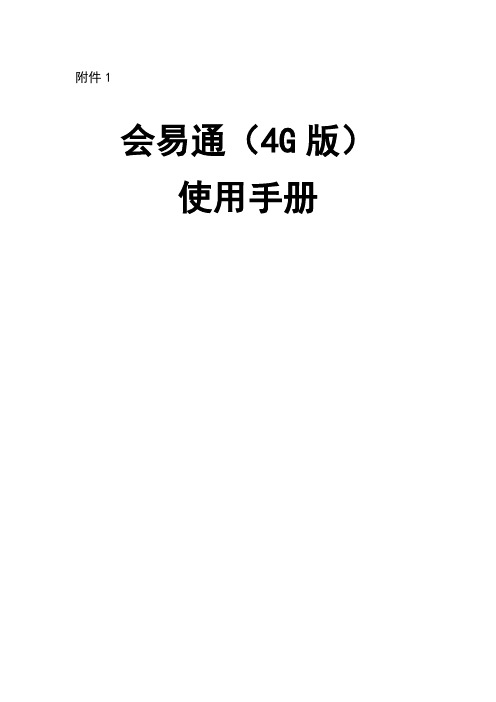
附件1会易通(4G版)使用手册目录:1 产品简介 (2)2 PC端需求(windows及MAC系统) (2)首次使用——开通账号 (2)客户端下载 (2)启动即时会议 (2)邀请参会方 (3)加入会议 (3)功能菜单 (4)安排会议 (8)3 Android客户端需求 (8)客户端下载安装 (9)启动会议 (9)邀请参会方 (9)加入会议 (9)客户端设置 (10)管理参会者 (10)屏幕共享 (10)驾驶模式及视频窗口的切换 (11)文字消息设置 (11)离开和结束会议 (11)4 iOS客户端需求 (12).客户端下载安装 (12).启动会议 (12).邀请参会方 (12).加入会议 (13).客户端设置 (13).管理参会者 (13).屏幕共享 (14).驾驶模式及视频窗口的切换 (15).文字消息设置 (15).离开和结束会议 (16)5 联系我们 (16)1产品简介会易通(4G版)是一款高清网络视频会议服务。
其界面简单易用、连接快速实时、传输安全保密。
利用其创新的固定费用无限制使用模式,个人和企业可以更加经常地使用网络视频会议,从而提高生产率,加快实现投资回报。
借助会易通(4G版)的集成式音频、高清视频和桌面共享,参加在线会议有若身临现场。
会易通(4G版)的一个会议中包含两类角色:会议组织方,可以提前安排会议及邀请其他人参与会议, 开始和结束一个会议,在会议中对会议进行管理。
会议参与方,可以听到发言者的声音,看到“演讲者”共享的桌面屏幕等内容。
任何一个参与者都可将自己的桌面共享给其他参与者。
2PC端需求(windows及MAC系统)2.1首次使用——开通账号根据您所提供的邮箱,我们会为您开通会易通账号。
2.2客户端下载2.3启动即时会议程序全部安装完成后,会弹出如下图的登录框,选择“登录”,请在登录框中输入您的“邮箱”及“密码”。
您还可以勾选“记住我”以便下次发起会议时无需再次输入账号信息。
中国电信会易通(增强版)产品说明书
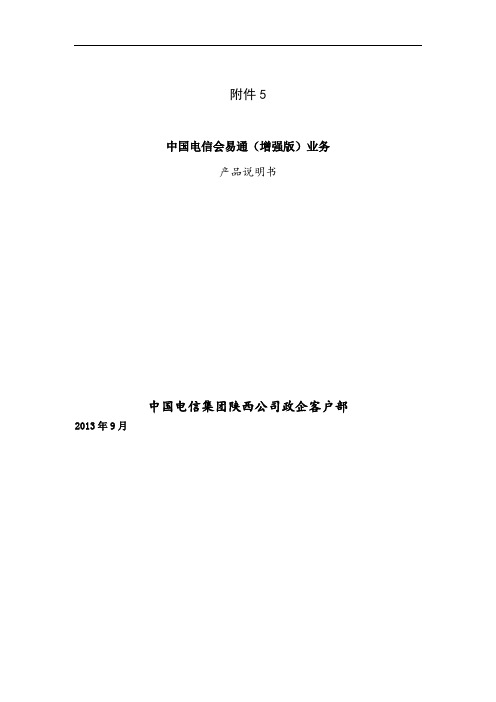
附件5中国电信会易通(增强版)业务产品说明书中国电信集团陕西公司政企客户部2013年9月目录1产品简介 (1)1.1产品定义 (1)1.2业务功能 (1)1.3每月提供会议数据报表,供客户查看、分析。
产品特点 (2)1.4产品形态 (2)2办理及使用条件 (2)2.1用户办理条件 (2)2.2用户使用条件 (2)2.2.1 业务终端 (2)2.2.2 网络接入要求 (3)3使用场景 (3)4业务服务 (3)4.1业务办理方式 (3)4.2客户服务方式 (4)4.3业务付费方式 (4)5业务资费 (4)6促销政策 (4)1产品简介1.1产品定义中国电信会易通(增强版)业务,是采用SaaS云服务模式,融合音频、视频、数据等网络通信技术,实现多方远距离实时沟通的网络会议服务系统。
本产品交互内容包括视频、语音、文字、白板等形式,支持多终端接入(PC、手机、Pad),界面简单易用、连接快速实时、数据传输安全保密。
1.2业务功能1)多方接入本产品最多可邀请25个参会方同时参会,实现1+25方参会。
2)在线文字消息在线文字消息:会议期间,对全员发消息、选择用户列表中的某一位人员发送消息。
3)多路音视频交互多路视频查看功能:6路视频同时显示,会议组织者可以随意切换用户列表内有视频接入功能人员的视频画面;视频窗口机制:可以拖拉视频窗口改变大小;音频功能:最大支持26路音频交互发言。
4)多种语音接入方式支持VoIP、PSTN等语音接入方式。
只支持受邀请的参会方主动参会,不支持参会者被呼参会模式(即由会议组织方呼叫参会方入会)。
5)数据功能PC桌面共享或特定应用程序共享:可以选择共享整个PC桌面,也可以仅共享选定的应用程序;支持多种格式文档共享功能:可通过PC、Ipad实现office、txt、html、pdf等多种格式的文档共享;浏览器、白板共享功能:可通过PC、Ipad实现浏览远程网页;支持Ipad白板共享功能;绘图、圈注功能:通过可选择颜色的画笔,实现绘图、文档及页面标注功能,并且可以一键擦除所有标注及图画。
- 1、下载文档前请自行甄别文档内容的完整性,平台不提供额外的编辑、内容补充、找答案等附加服务。
- 2、"仅部分预览"的文档,不可在线预览部分如存在完整性等问题,可反馈申请退款(可完整预览的文档不适用该条件!)。
- 3、如文档侵犯您的权益,请联系客服反馈,我们会尽快为您处理(人工客服工作时间:9:00-18:30)。
会易通(gotomeeting)视频会议软件免费使用方法
替代商务出行,提高参会效率,降低运营成本
助力“双推工程”,上海市经信委与中国电信携手,为中小型企业提供视频会议系统解决方案——会易通。
现在只需提供营业执照、税务登记证、组织机构代码证复印件,并签署一份业务受理单就可以使用会易通(gotomeeting)。
活动日期:2014.6.1-2014.7.1
●你正在为月底电话单而伤心
会易通支持全终端,可随时随地使用电脑、IPAD加入会议,节省电话费,一步让你开心
●你正在为差旅费用增加而犯愁
会易通支持同步分享语音、视频及文件,在线完美解决远程团队沟通,产品演示,商务洽谈……降低差旅费,一步为你解愁
●你正在为会议室紧缺而忧心
会易通可让员工在座位上使用电脑进行高清视频会议,替代面对面沟通,一步让你舒心
一切就是这么简单,会易通
在线体验免费试用
•操作简易,降低成本
- 完美整合OUTLOOK,参与者可随时随地加入会议- 完美替代会议室和商务出行,有效降低运营成本
- 与远程团队轻松开展协作及推进项目,提高工作效率- 只需点击一次,即可从销售电话转变为即时演示
- 使用绘图工具在屏幕上突出展示主要观点
•全终端支持,沟通流畅
- 支持台式机,笔记本电脑、智能手机、IPAD等所有终端- 高效安全与参会者同步分享语音、视频及数据文件
- 任意切换耳麦和电话,无网络也可通过电话立即加入会议- 集成式的高清视频(HDface),可同步传送多方摄像头图像- 分享客户端桌面,共享键盘和鼠标控制权。
